 Opération et maintenance
Opération et maintenance
 Nginx
Nginx
 Comment installer Nginx avec Docker et modifier le fichier de configuration Nginx
Comment installer Nginx avec Docker et modifier le fichier de configuration Nginx
Comment installer Nginx avec Docker et modifier le fichier de configuration Nginx
1. Installez Nginx avec Docker
1 Tout d'abord, assurez-vous d'avoir démarré Docker sur la machine virtuelle.
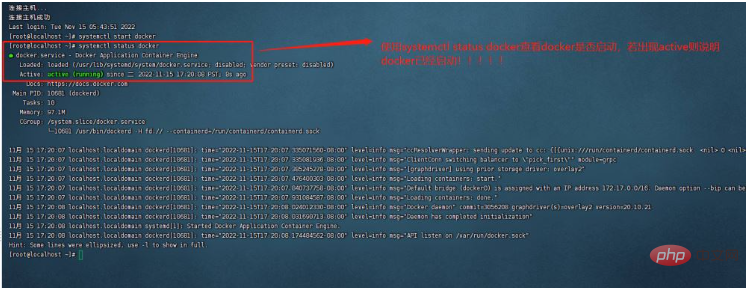
2. Ensuite, connectez-vous au site officiel de DockerHub, puis recherchez nginx, puis entrez docker pull nginx dans la machine virtuelle pour télécharger l'image nginx.
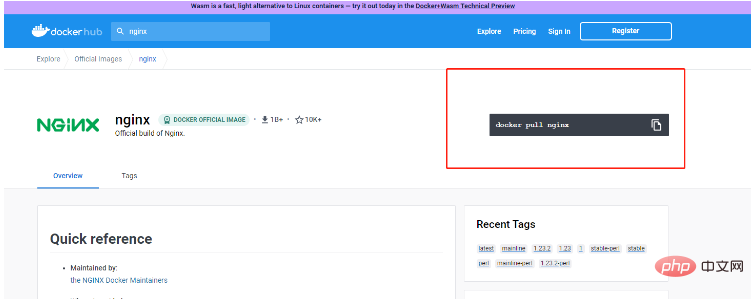
3. Après le téléchargement, veuillez utiliser la commande docker images pour vérifier si le téléchargement a réussi !
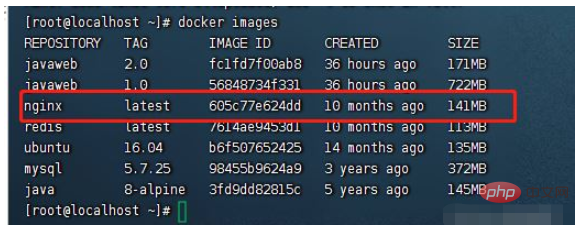
4. Démarrez nginx, entrez l'instruction suivante, puis appuyez sur Entrée. Ici, je vais expliquer brièvement chaque paramètre.
(1)-name : Déterminez le nom du conteneur.
(2)-d spécifie que le conteneur s'exécute en arrière-plan.
(3)-p Numéro de port exposé du conteneur.
(4) nginx précise l'image, car ce que nous téléchargeons ici est la dernière version de nginx, vous n'avez donc pas besoin d'ajouter le numéro de version, mais si vous téléchargez ce n'est pas la dernière version, vous devez ajouter le numéro de version, par exemple nginx:1.2.45, c'est probablement ça !
docker run \ --name ng \ -d \ -p 80:80 \ nginx
5. À ce stade, vous pouvez utiliser docker -ps -a pour vérifier si votre conteneur est en cours d'exécution !

2. Modifiez le fichier de configuration du docker :
1. Modifiez le fichier de configuration du docker ici. L'essentiel est d'utiliser le paramètre -v pour y lier le volume de données.
2. Mais comment savoir à quoi ressemble le fichier de configuration nginx ? Comment savoir où se trouve le fichier de configuration nginx ? Ici, vous devez visiter le site officiel de dockerHub pour trouver la réponse ! Nous avons découvert sur le site officiel que le chemin du fichier html de nginx se trouve dans /usr/share/nginx/html, et que le fichier de configuration de nginx se trouve principalement dans /etc/nginx/nginx.conf !
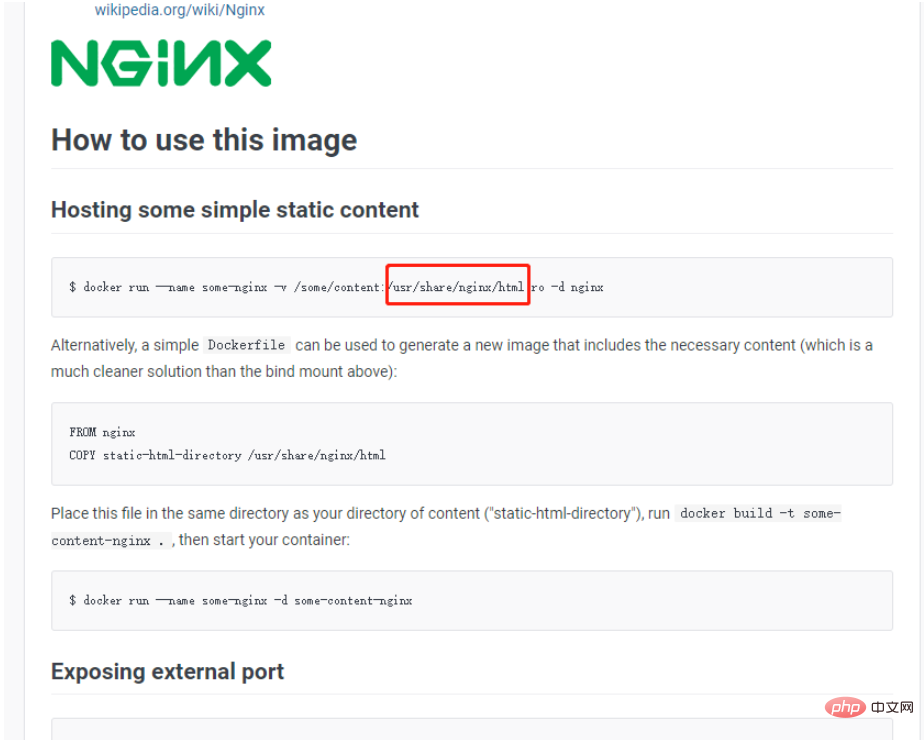
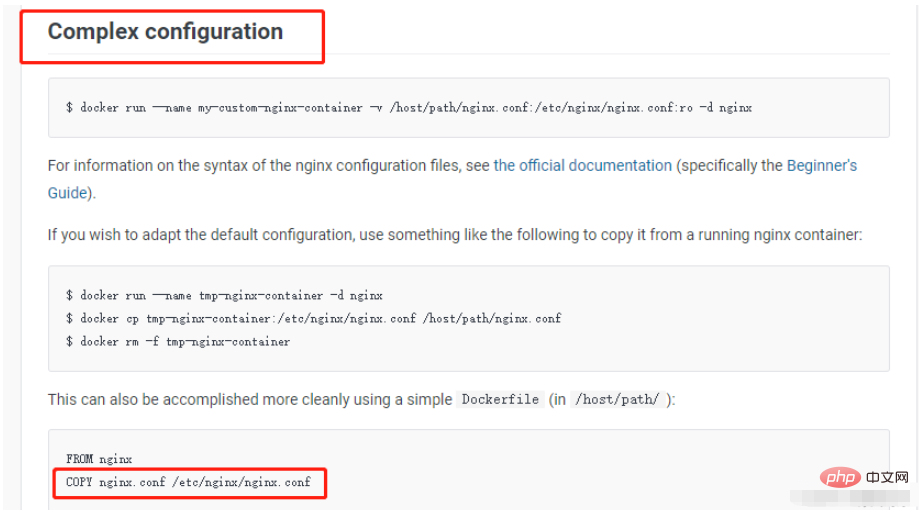
3 Par conséquent, nous pouvons ici utiliser la commande cp dans Docker pour le copier, puis lier le volume de données ! !
(1) Créez d'abord le dossier correspondant :
mkdir -p \ /tmp/nginx/html \ /tmp/nginx/conf
(2) Deuxièmement, copiez le fichier de configuration et le dossier dans le répertoire spécifié sur l'hôte. Notez que vous devez vous assurer que votre conteneur nginx est en cours d'exécution ! !
docker cp ng:/etc/nginx/nginx.conf /tmp/nginx/conf/
(3) Ensuite, vous pouvez vérifier /tmp/nginx/conf, comme indiqué dans la figure ci-dessous :
user nginx;
worker_processes auto;
error_log /var/log/nginx/error.log notice;
pid /var/run/nginx.pid;
events {
worker_connections 1024;
}
http {
include /etc/nginx/mime.types;
default_type application/octet-stream;
log_format main '$remote_addr - $remote_user [$time_local] "$request" '
'$status $body_bytes_sent "$http_referer" '
'"$http_user_agent" "$http_x_forwarded_for"';
access_log /var/log/nginx/access.log main;
sendfile on;
#tcp_nopush on;
keepalive_timeout 65;
#gzip on;
#
include /etc/nginx/conf.d/*.conf;
}
}(4) Supprimez le conteneur nginx précédent et entrez docker rm -f ng, !
(5) Recréez un conteneur nginx et entrez le bloc de code suivant :
docker run \ --name ng \ -d \ -v /tmp/nginx/html:/usr/share/nginx/html \ -v /tmp/nginx/conf/nginx.conf:/etc/nginx/nginx.conf \ -p 80:80 \ nginx
(6) Après avoir démarré, nous pouvons modifier le fichier de configuration !
3. Redéfinir le fichier de configuration nginx :
1. Que dois-je faire si je souhaite redéfinir un serveur ?
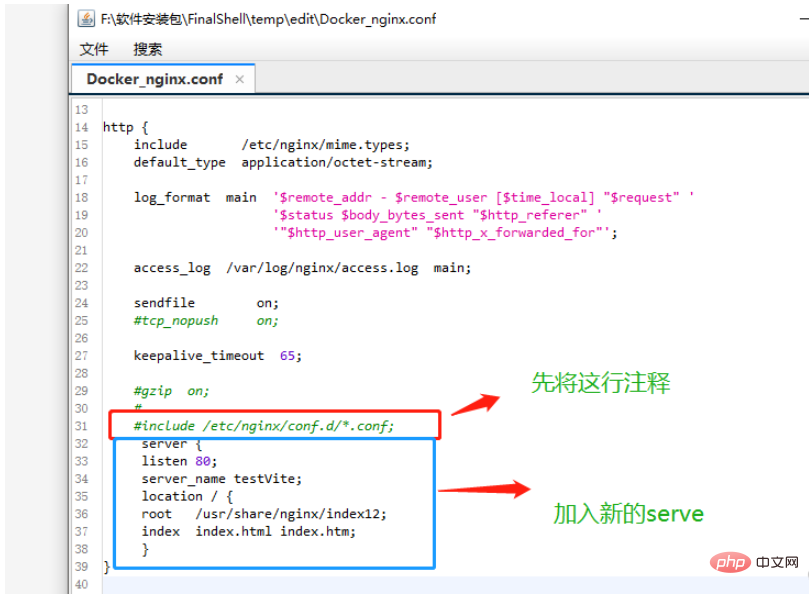
Raison : assurez-vous de commenter d'abord la ligne include /etc/nginx/conf.d/.conf La raison est qu'il y a un fichier default.conf dans /etc/nginx/conf.d/. conf Configuration par défaut, s'il n'y a pas de commentaire, la configuration par défaut sera toujours utilisée en premier !
2. Comment résoudre le problème cross-domain ? Il existe deux méthodes :
(1) La première méthode : continuer à écrire dans le serveur redéfini.
server {
listen 80;
server_name testVite;
location / {
root /usr/share/nginx/index12;
index index.html index.htm;
}
location /api/ {
proxy_pass http://192.168.37.1:8086/;
}
}(2) La deuxième méthode ne consiste pas à redéfinir le serveur, mais à l'écrire dans le fichier default.conf de nginx. Dans cette méthode, vous devez répéter le processus ci-dessus de ce blog et d'abord utiliser cp. pour le fichier par défaut. Copiez la commande, puis recréez le conteneur nginx, utilisez le paramètre -v pour le monter, puis effectuez une configuration inter-domaines !
Ce qui précède est le contenu détaillé de. pour plus d'informations, suivez d'autres articles connexes sur le site Web de PHP en chinois!

Outils d'IA chauds

Undresser.AI Undress
Application basée sur l'IA pour créer des photos de nu réalistes

AI Clothes Remover
Outil d'IA en ligne pour supprimer les vêtements des photos.

Undress AI Tool
Images de déshabillage gratuites

Clothoff.io
Dissolvant de vêtements AI

AI Hentai Generator
Générez AI Hentai gratuitement.

Article chaud

Outils chauds

Bloc-notes++7.3.1
Éditeur de code facile à utiliser et gratuit

SublimeText3 version chinoise
Version chinoise, très simple à utiliser

Envoyer Studio 13.0.1
Puissant environnement de développement intégré PHP

Dreamweaver CS6
Outils de développement Web visuel

SublimeText3 version Mac
Logiciel d'édition de code au niveau de Dieu (SublimeText3)
 Comment changer la source d'image Docker en Chine
Apr 15, 2025 am 11:30 AM
Comment changer la source d'image Docker en Chine
Apr 15, 2025 am 11:30 AM
Vous pouvez passer à la source de miroir domestique. Les étapes sont les suivantes: 1. Modifiez le fichier de configuration /etc/docker/daemon.json et ajoutez l'adresse source miroir; 2. Après enregistrer et sortir, redémarrez le service Docker Sudo Systemctl Docker pour améliorer la vitesse et la stabilité du téléchargement d'image.
 Comment utiliser Docker Desktop
Apr 15, 2025 am 11:45 AM
Comment utiliser Docker Desktop
Apr 15, 2025 am 11:45 AM
Comment utiliser Docker Desktop? Docker Desktop est un outil pour exécuter des conteneurs Docker sur les machines locales. Les étapes à utiliser incluent: 1. Installer Docker Desktop; 2. Démarrer Docker Desktop; 3. Créer une image Docker (à l'aide de DockerFile); 4. Build Docker Image (en utilisant Docker Build); 5. Exécuter Docker Container (à l'aide de Docker Run).
 Comment lire la version docker
Apr 15, 2025 am 11:51 AM
Comment lire la version docker
Apr 15, 2025 am 11:51 AM
Pour obtenir la version Docker, vous pouvez effectuer les étapes suivantes: exécutez la commande docker "docker --version" pour afficher les versions client et serveur. Pour Mac ou Windows, vous pouvez également afficher les informations de version via l'onglet Version de la GUI de bureau Docker ou du menu de bureau à propos de Docker.
 Comment créer un miroir dans Docker
Apr 15, 2025 am 11:27 AM
Comment créer un miroir dans Docker
Apr 15, 2025 am 11:27 AM
Étapes pour créer une image docker: écrivez un dockerfile qui contient les instructions de construction. Créez l'image dans le terminal, en utilisant la commande docker build. Marquez l'image et attribuez des noms et des balises à l'aide de la commande docker tag.
 Comment appeler docker lnmp
Apr 15, 2025 am 11:15 AM
Comment appeler docker lnmp
Apr 15, 2025 am 11:15 AM
Docker LNMP Container Call Étapes: Exécutez le conteneur: docker run -d --name lnmp-container -p 80:80 -p 443: 443 lnmp-stack pour obtenir le conteneur ip: docker inspect lnmp-container | Site Web d'accès Grep iPadress: http: // & lt; contener ip & gt; /index.phpssh Access: docker exec -it lnmp-container bash access mysql: mysql -u roo
 Comment enregistrer l'image docker
Apr 15, 2025 am 11:54 AM
Comment enregistrer l'image docker
Apr 15, 2025 am 11:54 AM
Pour enregistrer l'image dans Docker, vous pouvez utiliser la commande docker commit pour créer une nouvelle image, contenant l'état actuel du conteneur spécifié, Syntaxe: Docker Commit [Options] Nom d'image de l'ID de conteneur. Pour enregistrer l'image dans le référentiel, vous pouvez utiliser la commande docker push, Syntax: Docker Push Image Name [: Tag]. Pour importer des images enregistrées, vous pouvez utiliser la commande docker pull, syntaxe: docker pull name [: tag].
 Comment mettre à jour l'image de Docker
Apr 15, 2025 pm 12:03 PM
Comment mettre à jour l'image de Docker
Apr 15, 2025 pm 12:03 PM
Les étapes pour mettre à jour une image Docker sont les suivantes: Tirez la dernière étiquette d'image Nouvelle image Supprimer l'ancienne image pour une balise spécifique (facultative) Redémarrez le conteneur (si nécessaire)
 Comment construire un référentiel privé par Docker
Apr 15, 2025 am 11:06 AM
Comment construire un référentiel privé par Docker
Apr 15, 2025 am 11:06 AM
Vous pouvez créer des référentiels privés Docker pour stocker et gérer en toute sécurité les images de conteneurs, en fournissant un contrôle et une sécurité stricts. Les étapes incluent: la création d'un référentiel, l'accès, le déploiement d'un référentiel, la poussée d'une image et le tir d'une image. Les avantages incluent la sécurité, le contrôle des versions, la réduction du trafic réseau et la personnalisation.





